Baris dan kolom tambahan dapat ditambahkan ke tabel yang dibuat di Microsoft Office Excel. Anda dapat dengan cepat menambahkan baris kosong ke akhir tabel, menyertakan baris atau kolom yang berdekatan, dan menyisipkan baris dan kolom tabel di mana saja.
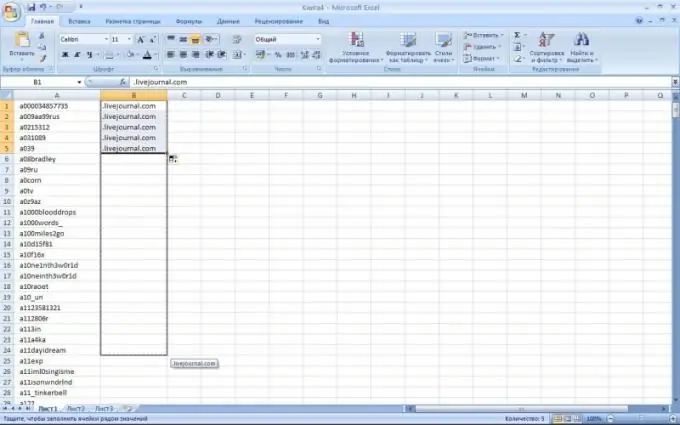
Diperlukan
Program Microsoft Office Excel, file dengan tabel
instruksi
Langkah 1
Mulai Microsoft Office Excel dan buat tabel yang diperlukan. Simpan file dengan nama arbitrer.
Langkah 2
Di sel di sebelah kanan tabel, masukkan nilai atau beberapa teks. Sebuah kolom ditambahkan ke tabel.
Langkah 3
Anda dapat menambahkan kolom menggunakan mouse. Gerakkan mouse ke label pengubahan ukuran di sudut kanan bawah tabel ke kanan - kolom akan ditambahkan.
Langkah 4
Untuk menyisipkan satu atau beberapa kolom, tentukan di mana kolom tersebut akan disisipkan. Kemudian pilih satu atau beberapa kolom, di sebelahnya Anda memasukkan kolom kosong. Pilih kolom sebanyak yang ingin Anda sisipkan yang kosong. Jika Anda ingin menyisipkan kolom yang tidak bersebelahan, tahan tombol CTRL sambil memilihnya.
Langkah 5
Pada tab Beranda, di grup Sel, klik panah di sebelah tombol Sisipkan. Di menu yang terbuka, pilih sebuah prasasti, yang intinya mencerminkan tujuan Anda. Jika Anda ingin menyisipkan kolom di sebelah kanan, lalu klik "Sisipkan kolom tabel di sebelah kanan", jika di sebelah kiri - "Sisipkan kolom tabel di sebelah kiri".
Langkah 6
Anda dapat mengklik kanan kolom tabel, pilih perintah "Sisipkan" dari menu dan pilih tindakan yang diinginkan dari daftar. Anda juga dapat mengklik kanan pada satu atau lebih sel dalam kolom tabel, pilih perintah "Sisipkan", lalu klik "Kolom tabel di sebelah kiri." Secara default, format Excel menyisipkan kolom dengan pemformatan kolom yang sama di sebelah kiri mereka. Untuk mendapatkan sejumlah besar opsi, klik opsi sisipkan tombol dan klik panah di daftar yang muncul Saat memasukkan kolom, pastikan untuk memilih kolom dengan mengklik header untuk memilih semua sel di kolom itu. Jika Anda memilih hanya sel dalam kolom, maka hanya sel baru yang dimasukkan.






